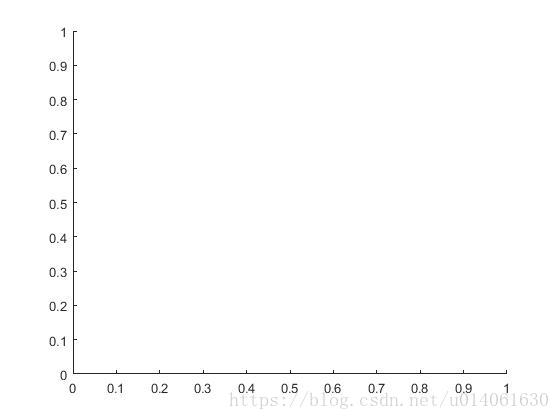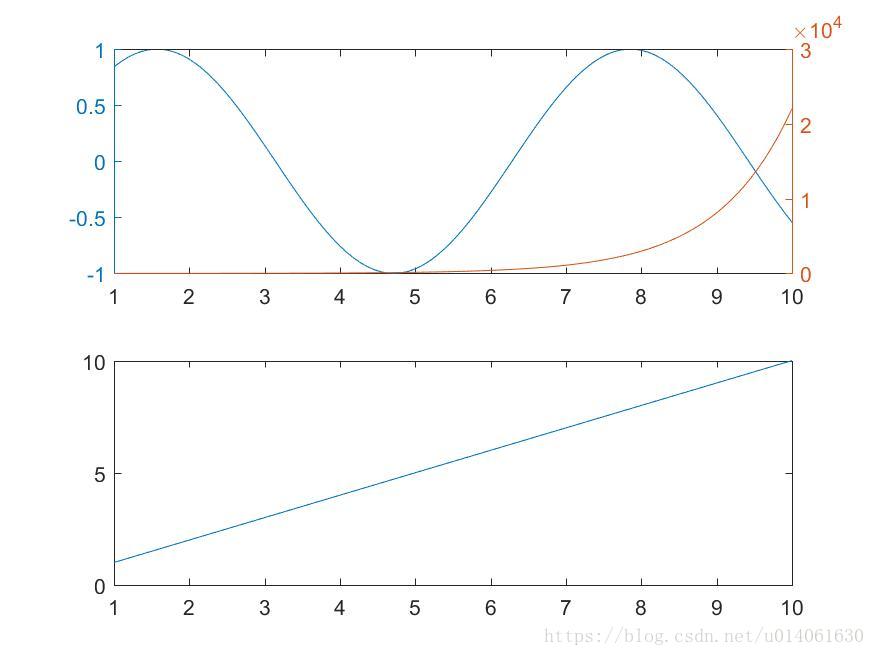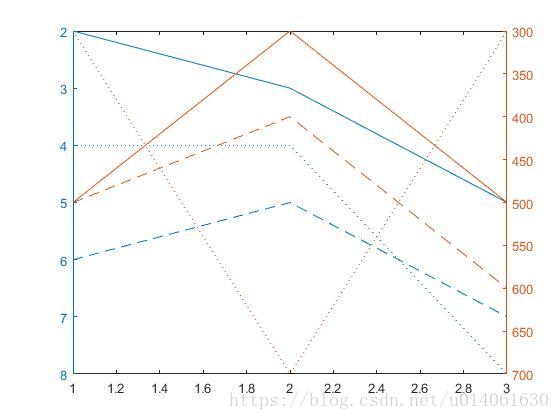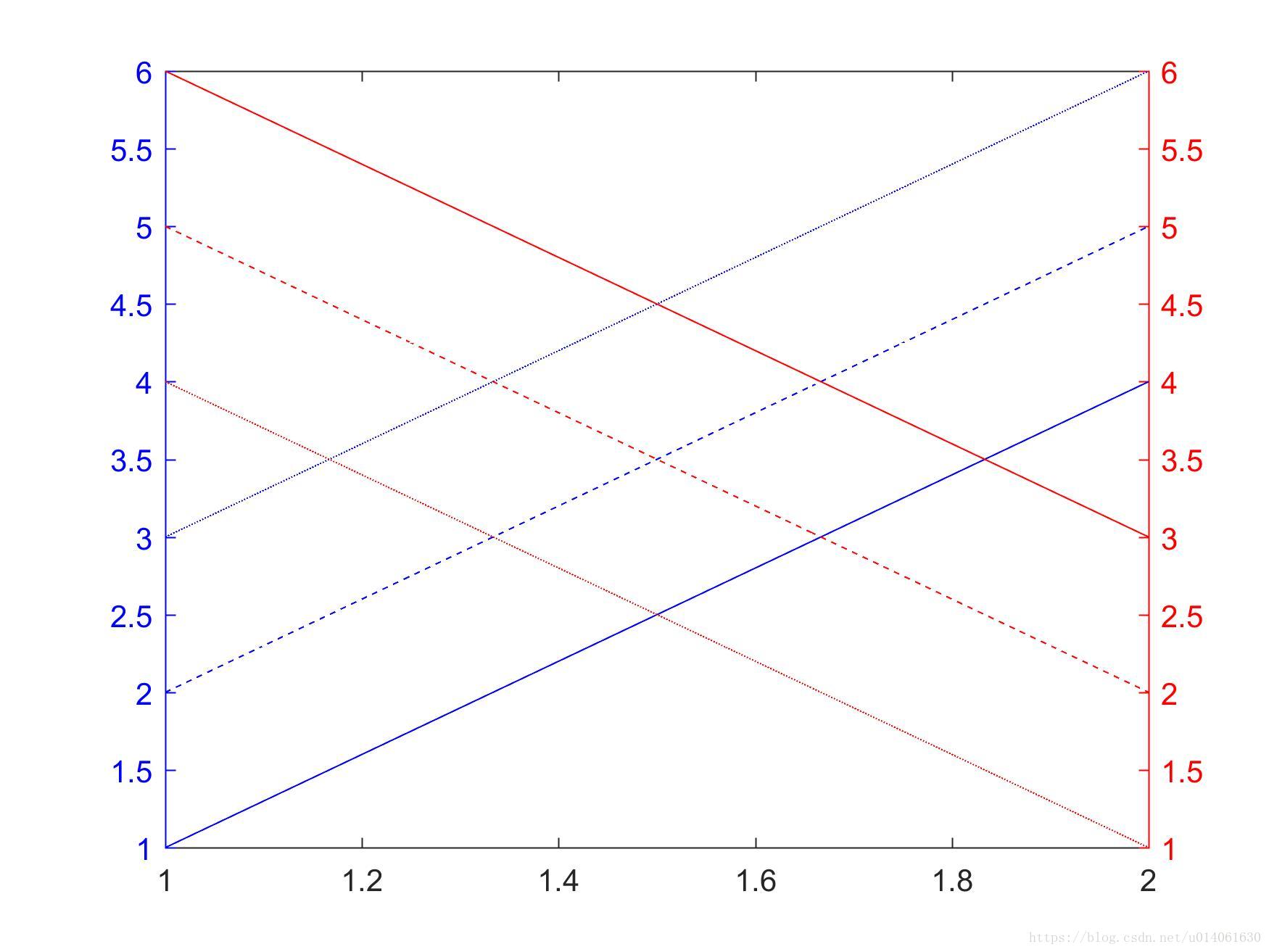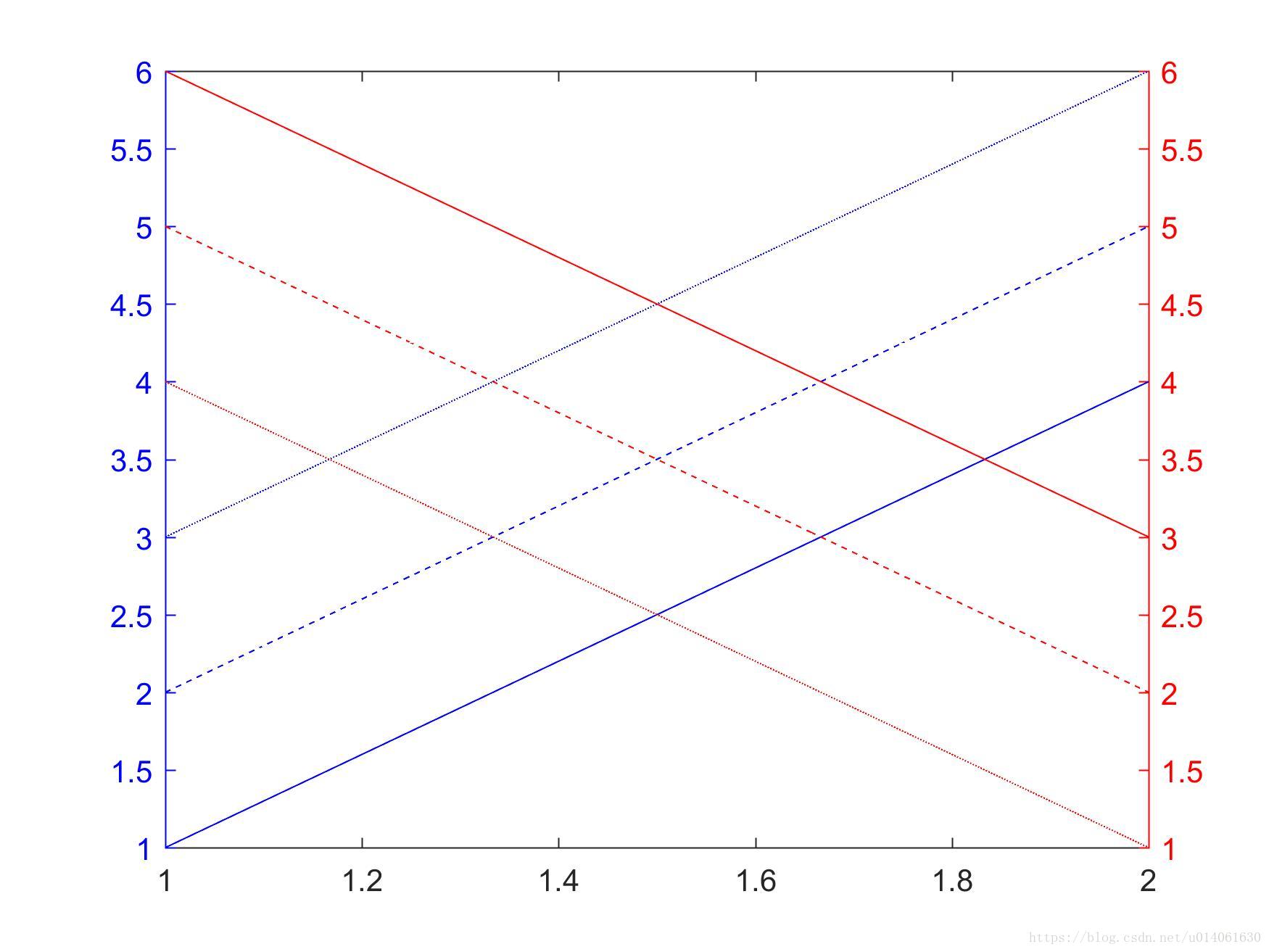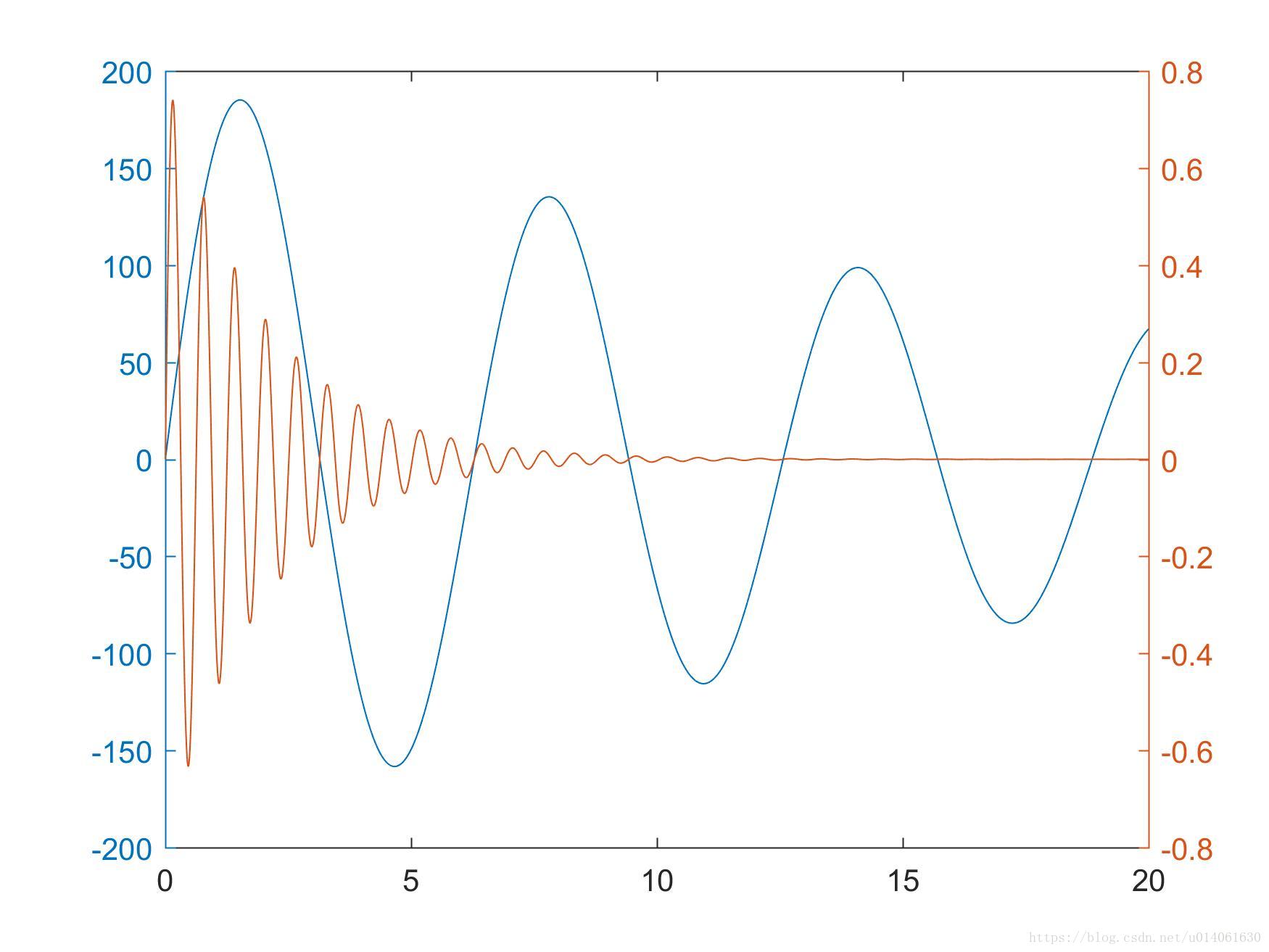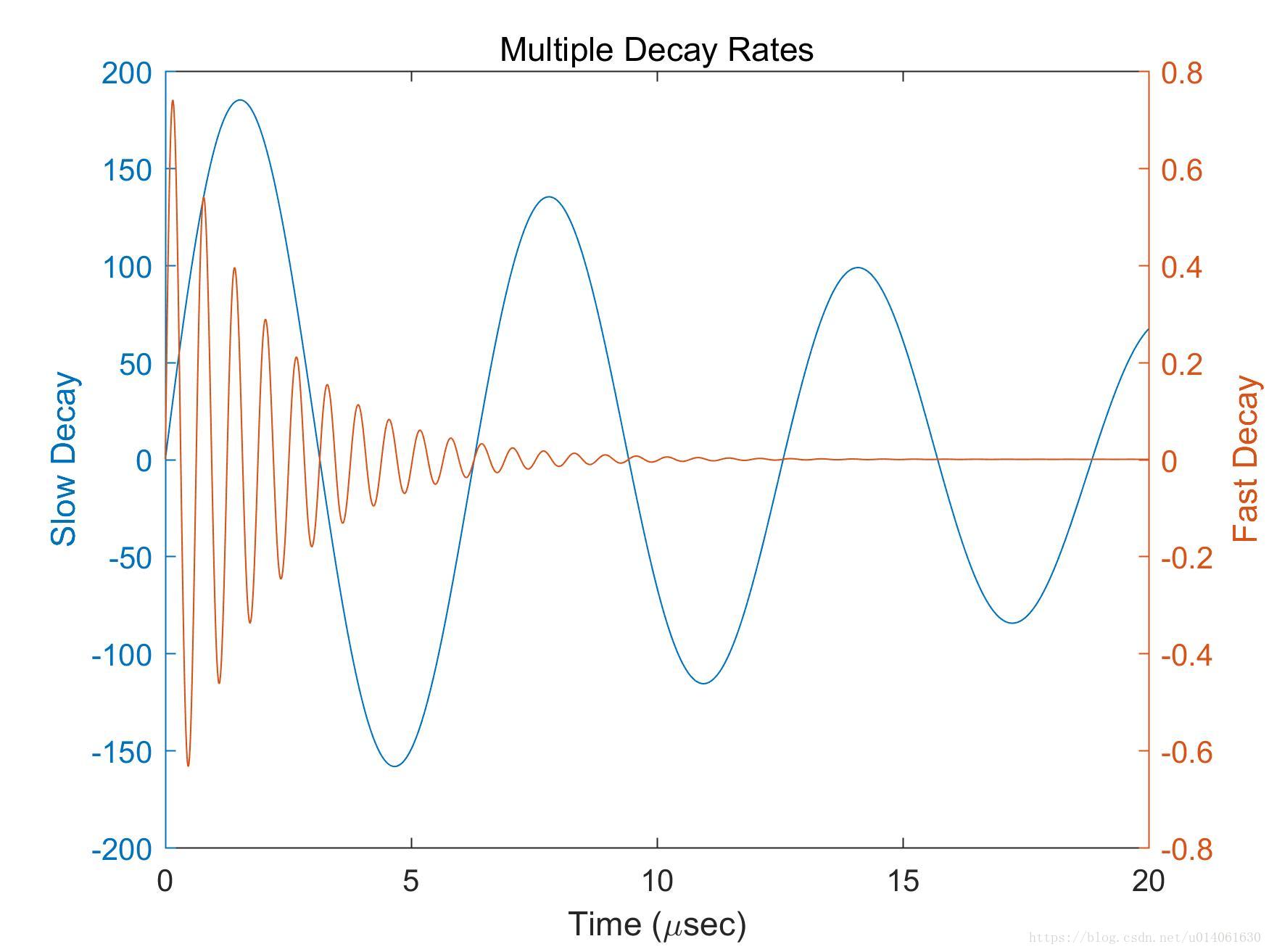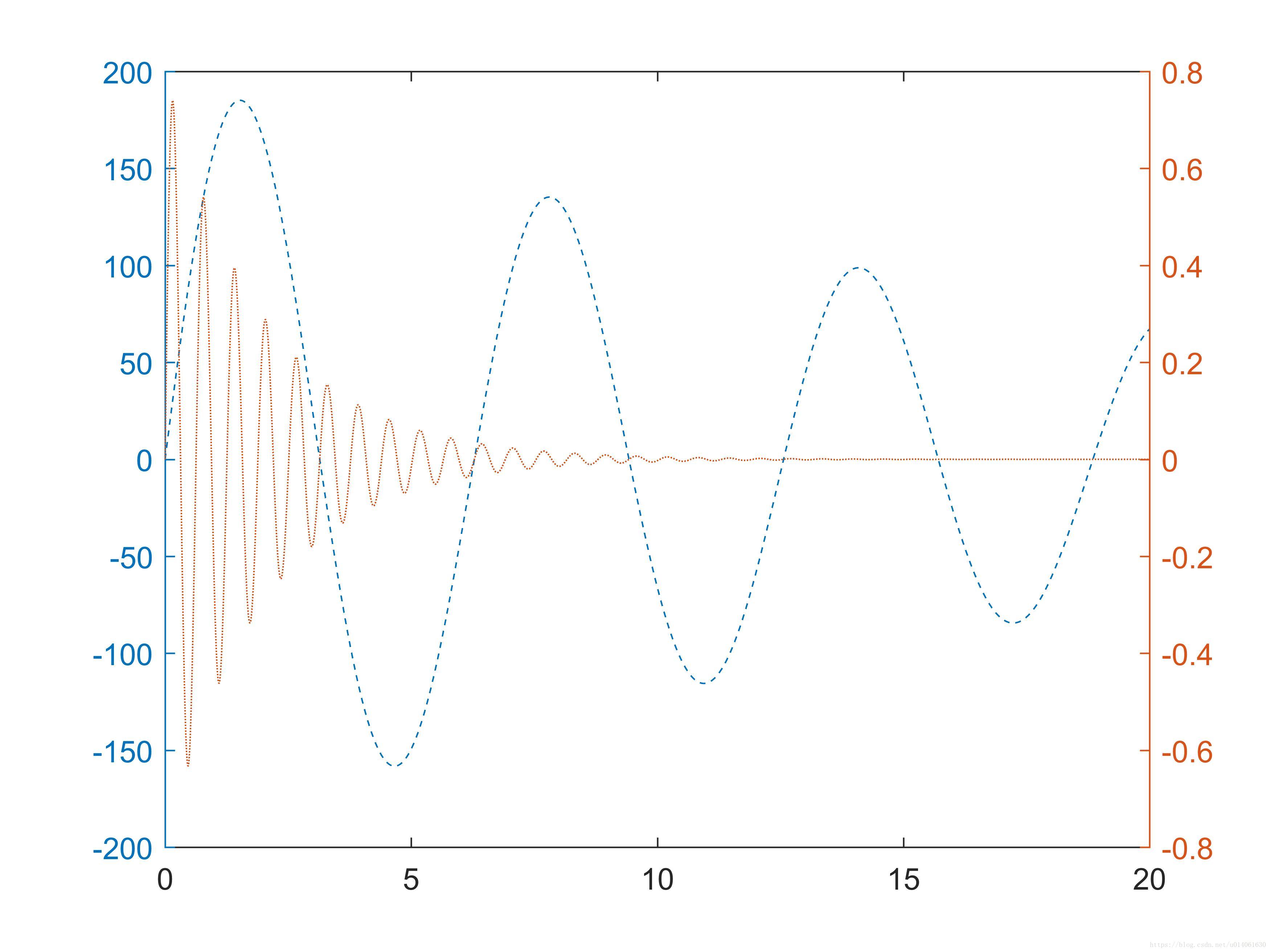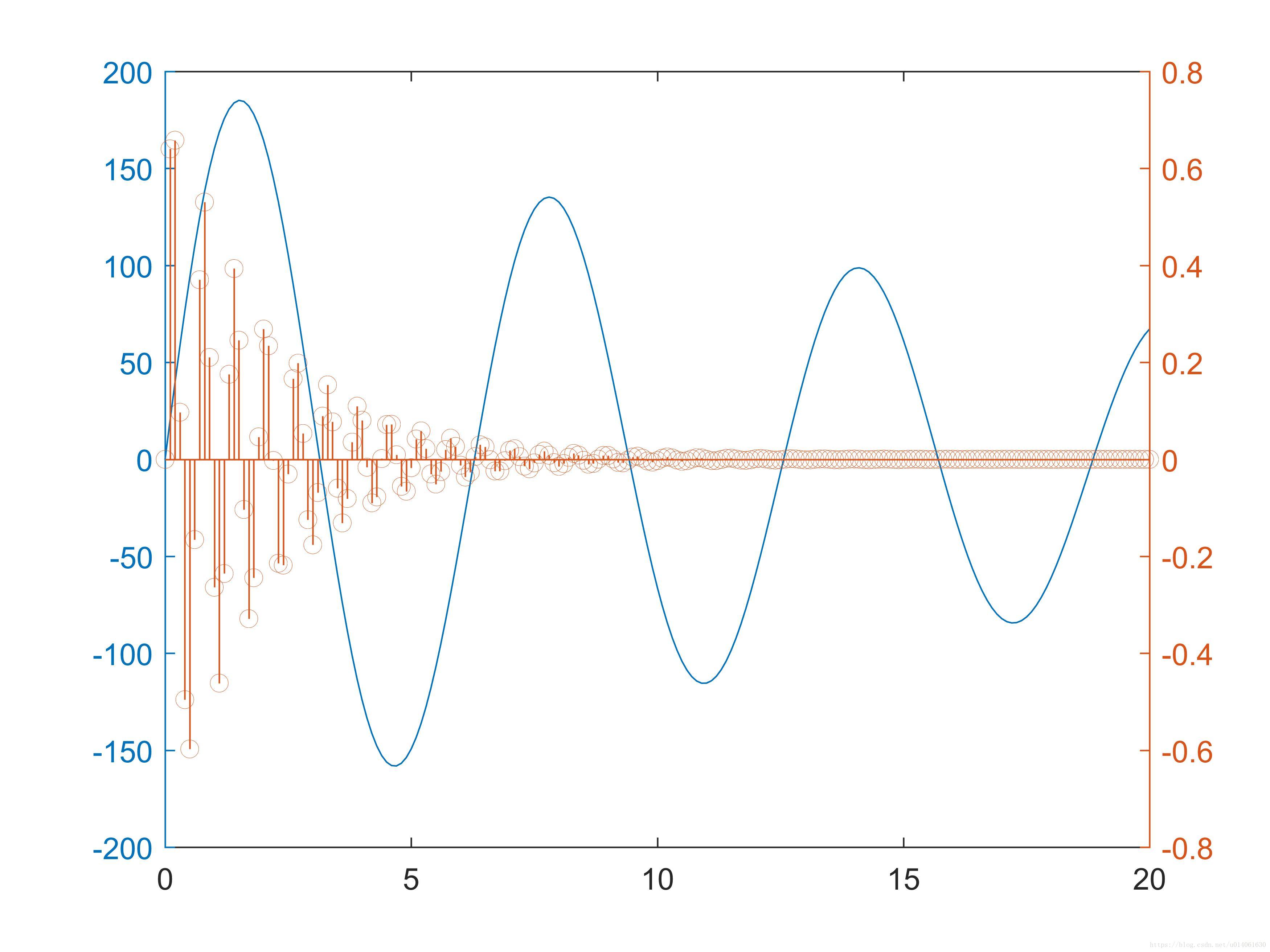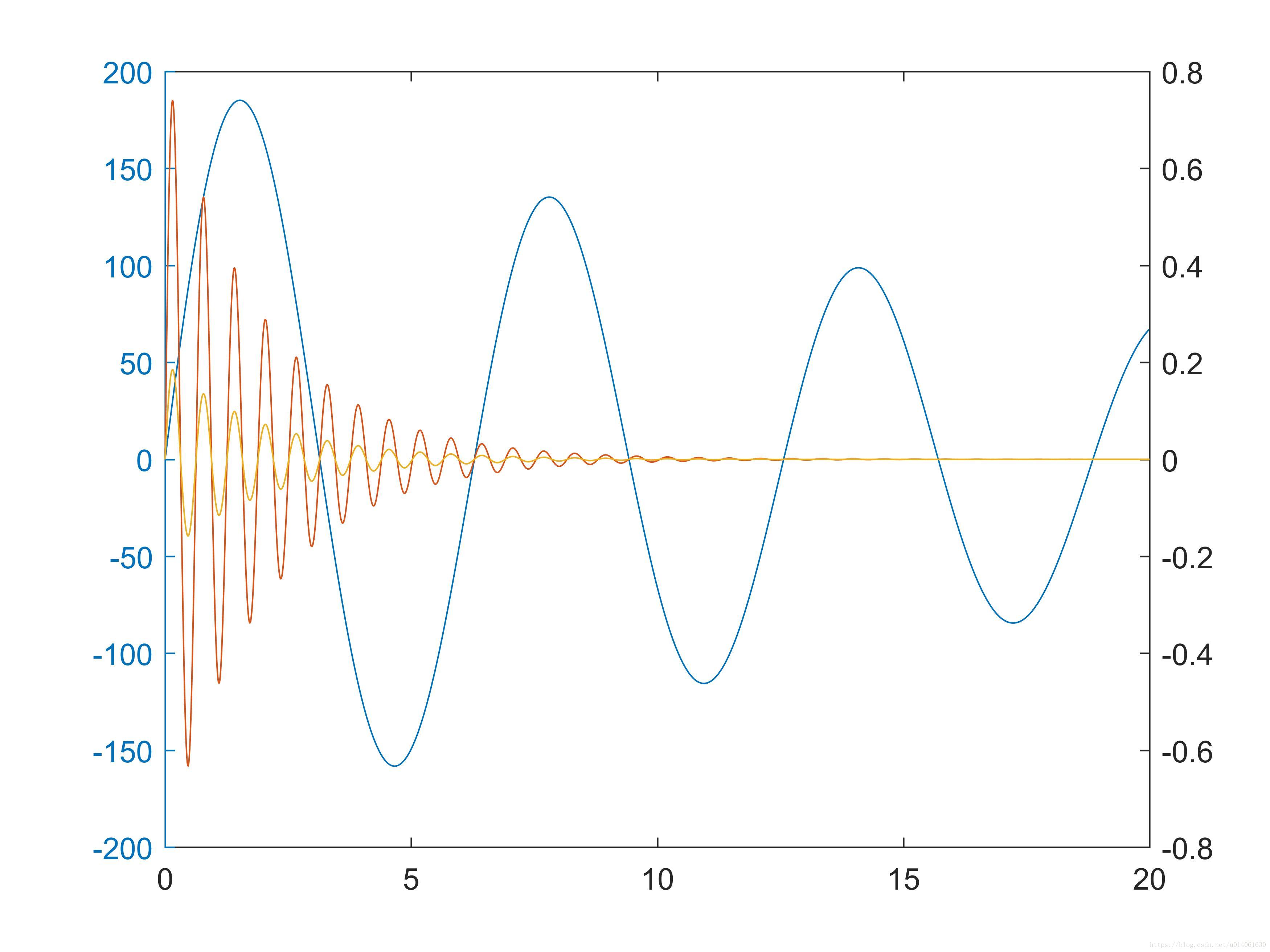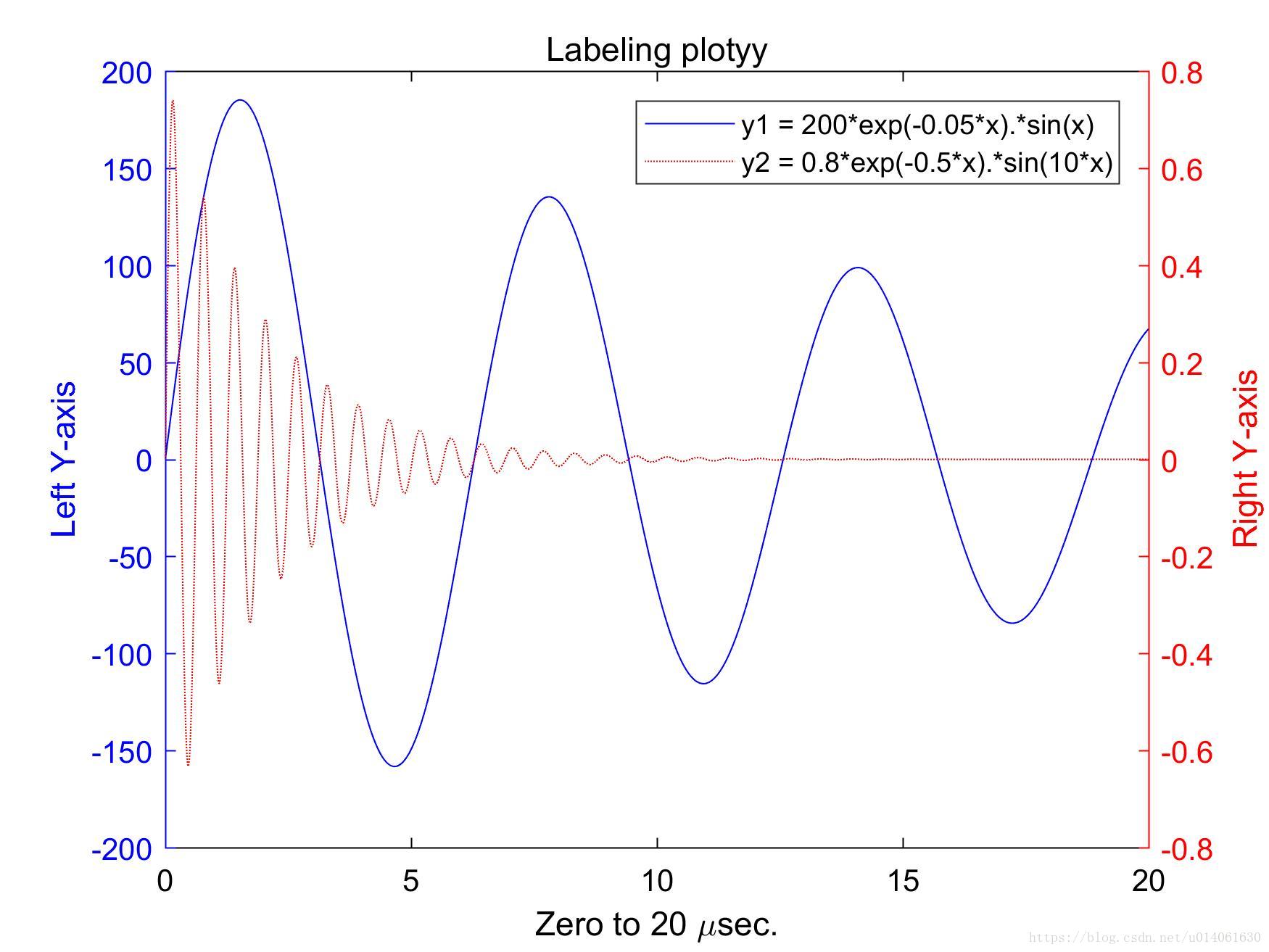Matlab 作为比较常用的一种科学计算语言,其强大的绘图功能是很多软件所不能比拟的。在众多种类的图中,双纵轴图是比较常见的一种图,但网上的众多教程老旧,程序复杂,因此本篇特此来介绍下 Matlab 中双纵轴图的绘制方法。
本文基于 Matlab 2017a
在 Matlab 中,绘制双纵轴图有两种方法:
方法一:使用 yyaxis 绘制双轴图 ¶
不想看理论,想看实例,请点击 link
1. yyaxis 命令的语法 ¶
yyaxis left:激活当前画布左边的 y 轴。如果当前画布中包含一个 y 轴,这个命令会添加第二个 y 轴;如果画布中没有 y 轴,该命令会创建一个 y 轴。yyaxis right:激活当前画布右边的 y 轴。如果当前画布中包含一个 y 轴,这个命令会添加第二个 y 轴;如果画布中没有 y 轴,该命令会创建一个 y 轴。yyaxis(ax, __):激活画布 ax (而不是当前的画布)的左边或右边的 y 轴。如果当前画布中包含一个 y 轴,这个命令会添加第二个 y 轴;如果画布中没有 y 轴,该命令会创建一个 y 轴。
2. yyaxis 命令的示例 ¶
示例 1 ¶
创建一个简单的双轴图
%matlab
x = linspace(0, 10);
y1 = sin(3*x);
y2 = sin(3*x) .* exp(0.5*x);
yyaxis left; % 激活左边的轴
plot(x,y1);
title('Title');
xlabel('X-axis');
ylabel('left Y-axis'); % 给左y轴添加轴标签
yyaxis right; % 激活右边的轴
plot(x,y2);
ylim([-150,150]); % 设置右y轴的界限
ylabel('right Y-axis'); % 给右y轴添加轴标签结果:
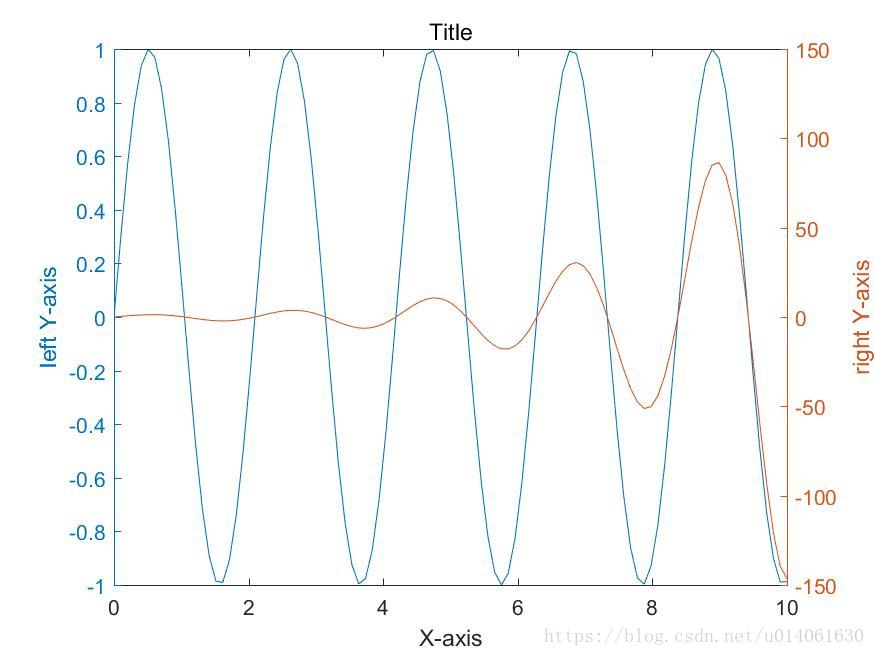
清除掉左边轴的绘制的图
yyaxis left; % 激活左y轴
cla % 清除左y轴相关的线条结果:
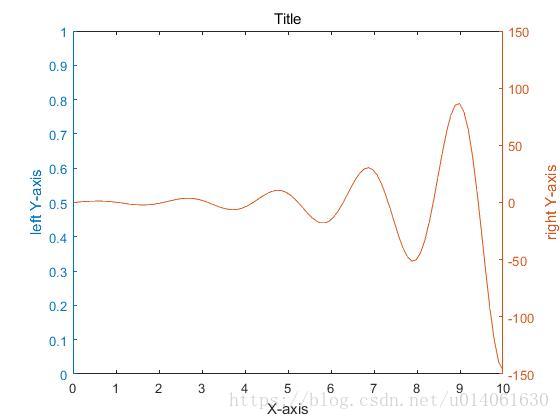
清除掉两个y轴相关的所有线条,并且删除右y轴
cla reset;示例 2 ¶
子图模式绘制双轴图(也可以使用 yyaxis left实现)
x = linspace(1,10);
ax1 = subplot(2,1,1);
yyaxis(ax1, 'left'); % 激活ax1的左y轴
plot(ax1, x, sin(x));
yyaxis(ax1, 'right'); % 激活ax1的右y轴
plot(ax1, x, exp(x));
ax2 = subplot(2,1,2);
plot(ax2,1:10);结果为:
示例 3 ¶
双y轴模式下,将图像垂直翻转
x = [1 2 3];
y1 = [2 6 4; 3 5 4; 5 7 8];
y2 = 100*[5 5 3; 3 4 7; 5 6 3];
figure;
yyaxis left;
plot(x, y1);
yyaxis right;
plot(x, y2)结果为:
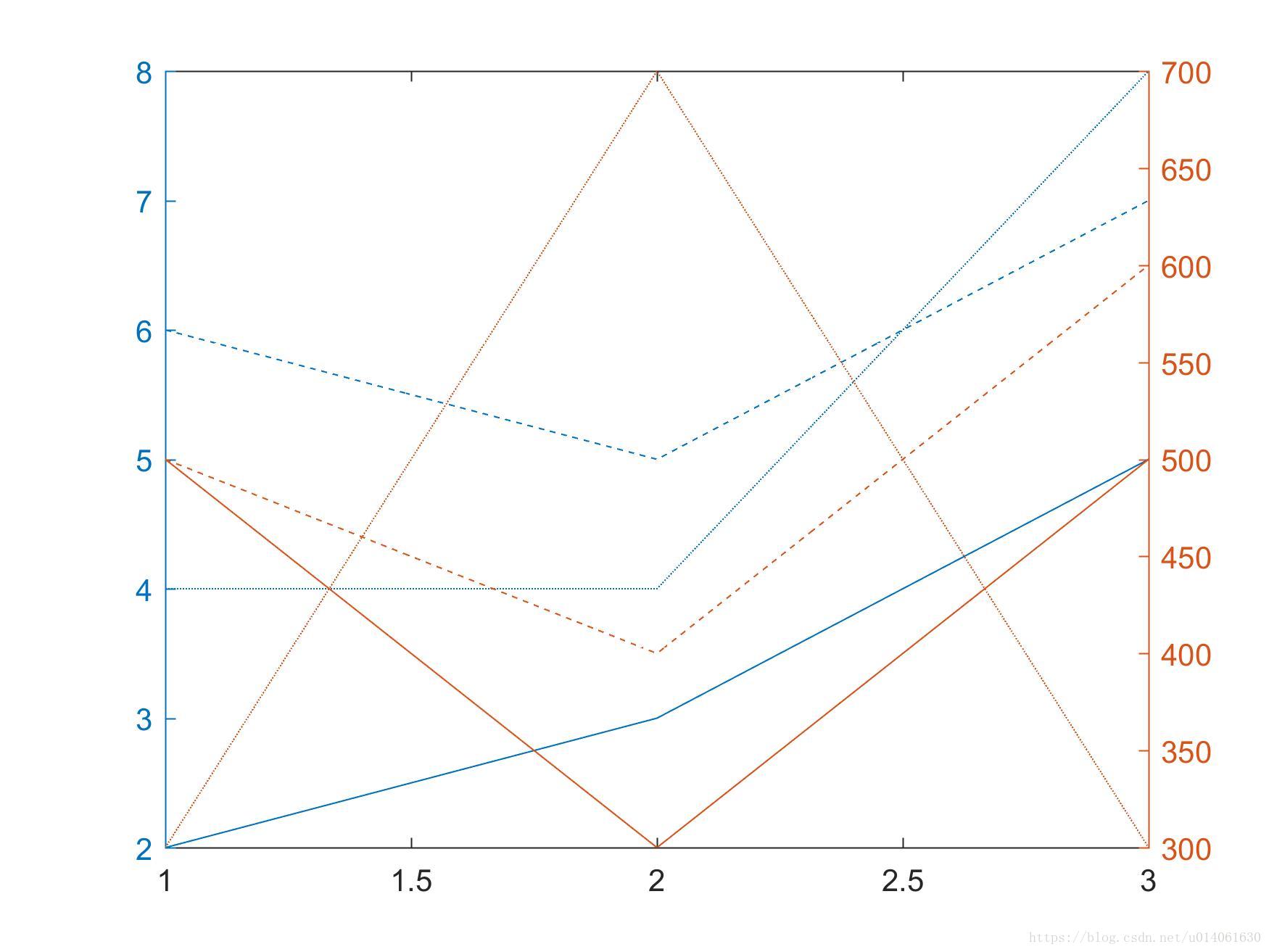
将图像垂直翻转
ax = gca;
ax.YAxis(1).Direction = 'reverse'; % 垂直翻转左y轴
ax.YAxis(2).Direction = 'reverse'; % 垂直翻转右y轴结果为:
示例 4 ¶
指定两个y轴的颜色
fig = figure;
left_color = [0 0 1.0];
right_color = [1.0 0 0];
set(fig,'defaultAxesColorOrder',[left_color; right_color]);
y = [1 2 3; 4 5 6];
yyaxis left
plot(y)
z = [6 5 4; 3 2 1];
yyaxis right
plot(z)结果为:
示例 5 ¶
指定两个y轴的颜色
y = [1 2 3; 4 5 6];
yyaxis left
plot(y, 'b')
ax = gca;
ax.YColor = 'b';
z = [6 5 4; 3 2 1];
yyaxis right
plot(z, 'r')
ax = gca;
ax.YColor = 'r';结果为:
方法二:使用 plotyy 绘制双轴图 ¶
不想看理论,想看实例,请点击 link
注意:不推荐使用
plotyy,推荐使用上面的yyaxis。
1. plotyy 命令的语法 ¶
plotyy(X1,Y1, X2,Y2):在左y轴绘制 (X1,Y1);在右y轴绘制 (X2,Y2)。plotyy(X1,Y1, X2,Y2, function):使用指定的绘图函数去绘制图像。
可选的function有:plot、semilogx、semilogy、loglog、stem或者自定义函数(例如:plotyy(x1,y1, x2,y2, @loglog)% function handle)plotyy(X1,Y1, X2,Y2, 'function1', 'function2'):两个y轴使用不同的函数plotyy(AX1, __):在指定的画布上绘制[AX, H1, H2] = plotyy(__):返回画布及两个轴的句柄
2. plotyy 命令的示例 ¶
示例 1 ¶
绘制一个简单的双轴图
x = 0:0.01:20;
y1 = 200*exp(-0.05*x).*sin(x);
y2 = 0.8*exp(-0.5*x).*sin(10*x);
figure;
plotyy(x,y1, x,y2) % 绘制双轴图结果为:
示例 2 ¶
绘双y轴图并分别添加轴标签
x = 0:0.01:20;
y1 = 200*exp(-0.05*x).*sin(x);
y2 = 0.8*exp(-0.5*x).*sin(10*x);
figure;
[hAx, hLine1, hLine2] = plotyy(x,y1, x,y2);
title('Multiple Decay Rates');
xlabel('Time (\musec)');
ylabel(hAx(1), 'Slow Decay'); % left y-axis
ylabel(hAx(2), 'Fast Decay'); % right y-axis结果为:
示例 3 ¶
改变双y轴图的线条属性
x = 0:0.01:20;
y1 = 200*exp(-0.05*x).*sin(x);
y2 = 0.8*exp(-0.5*x).*sin(10*x);
[hAx, hLine1, hLine2] = plotyy(x,y1, x,y2);
hLine1.LineStyle = '--';
hLine2.LineStyle = ':';结果为:
示例 4 ¶
使用不同的 function 来绘制双y轴图
x = 0:0.1:20;
y1 = 200*exp(-0.05*x).*sin(x);
y2 = 0.8*exp(-0.5*x).*sin(10*x);
figure;
plotyy(x,y1, x,y2, 'plot', 'stem');结果为:
示例 5 ¶
在单个y轴力绘制两条线
x = 0:0.01:20;
y1 = 200*exp(-0.05*x).*sin(x);
y2 = 0.8*exp(-0.5*x).*sin(10*x);
y3 = 0.2*exp(-0.5*x).*sin(10*x);
figure;
plotyy(x,y1, [x',x'],[y2',y3']);结果为:
示例 6 ¶
指定两个y轴的颜色
x = 0:0.01:20;
y1 = 200*exp(-0.05*x).*sin(x);
y2 = 0.8*exp(-0.5*x).*sin(10*x);
[AX,H1,H2] = plotyy(x,y1,x,y2,'plot');
set(AX(1),'XColor','k','YColor','b');
set(AX(2),'XColor','k','YColor','r');
HH1=get(AX(1),'Ylabel');
set(HH1,'String','Left Y-axis');
set(HH1,'color','b');
HH2=get(AX(2),'Ylabel');
set(HH2,'String','Right Y-axis');
set(HH2,'color','r');
set(H1,'LineStyle','-');
set(H1,'color','b');
set(H2,'LineStyle',':');
set(H2,'color','r');
legend([H1,H2],{'y1 = 200*exp(-0.05*x).*sin(x)';'y2 = 0.8*exp(-0.5*x).*sin(10*x)'});
xlabel('Zero to 20 \musec.');
title('Labeling plotyy');结果为:
该博客推荐的方法也行: https://blog.csdn.net/f_luna/article/details/77337546